Einrichtungsanleitung und Hilfestellung zum Barcodescanner.
Einrichtung
- Schliessen Sie den Barcode über die USB Schnittstelle an Ihr Gerät an. Beim iPad benötigen Sie einen zusätzlichen Lade- und USB-Adapter.
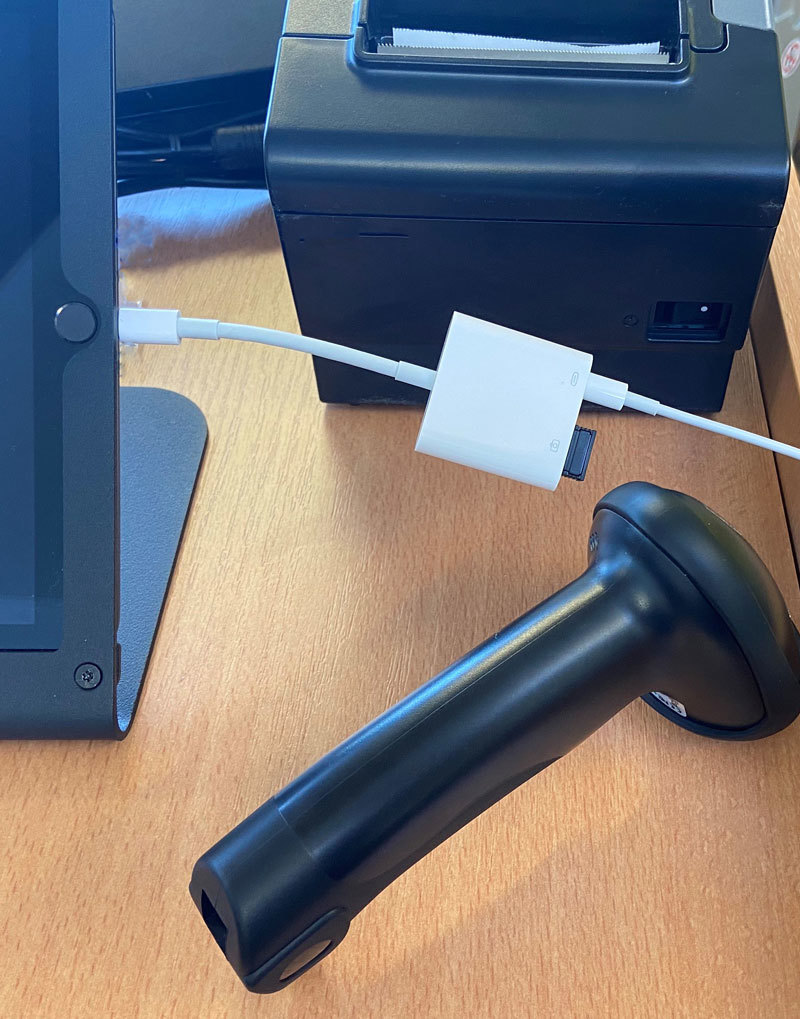
Problembehandlung
- Der Barcodescanner funktioniert nicht
Ursache 1: Der Barcodescanner hat nicht genügend Akku zum Scannen.
Lösung 1: Laden Sie den Barcodescanner regelmässig auf. Nützen Sie die automatisch Abschalten Funktion im Scanner Manual.
Lösung 2 (Scanner ohne Akku): Falls Sie einen Scanner ohne Akku verwenden, ist es möglich, dass die Stromzufuhr über ein Tablet zu gering ist um diesen zu betreiben. Wir empfehlen Ihnen, einen Scanner mit Akku zu verwenden. Alternativ sollte es möglich sein, den Scanner über einen separaten USB-Hub mit eigener Stromversorgung anzuschliessen. Bitte beachten Sie, dass wir hierfür keinen Support leisten können.
Ursache 2: Der Scanner befindet sich im falschen Modus
Lösung 2: Wechseln Sie vom Dongle-Modus in den Kabelmodus. Öffnen Sie auf ihrem Gerät einen Text-Editor und versuchen Sie in den Text-Editor zu scannen. Scannt er jetzt? Wenn ja, kann es sein, dass der Scanner im falschen Modus ist. Nützen Sie die Konfigurations-Funktion im Scanner Manual für 2.4 GHz.
Wenn nein, fahren Sie fort mit Lösung 3.
Lösung 3: Öffnen Sie auf ihrem Gerät einen Text-Editor und versuchen Sie in den Text-Editor zu scannen. Scannt er nicht oder nicht die richtigen Zeichen, stellen Sie die Sprache des Scanners auf die Sprache von Ihrem Betriebssystem um. Nützen Sie die Konfigurations-Funktion im Scanner Manual. Für Deutsch (Schweiz) nützen Sie dieses Konfigurationsblatt.
Ähnliche Beiträge
| Produkt | |
|---|---|
|
Das SumUp Air Kassensystem von Rent-a-Shop ist eine einfache und günstige Lösung, um Zahlungen per EC-Karte, Visa, Mastercard etc. zu empfangen. Ebenfalls belaufen sich Ihre Initialkosten durch ein günstiges Zahlungsterminal und ohne monatliche Fixkosten.
|
|
|
In diesem Hilfebeitrag möchten wir Ihnen eine Einführung in die Kassenlösung von Rent-a-Shop geben.
|
|
|
Um ein Kartenterminal der Firma wallee ag mit Rent-a-Shop nützen zu können, müssen Sie es wie folgt konfigurieren. Alle wallee Terminals sind voll integriert ins Kassensystem und bieten ein angenehmes Kundenerlebnis am Point of Sale.
|
|
|
Mit der Funktion Kundendisplay Banner können Sie auf dem Kundendisplay Ihr Logo oder Werbung in Form eines farbigen Banners anzeigen. Sie können somit Marketingmassnahmen am Point of Sale durchführen.
|
|
|
Allgemeine Einrichtungsanleitung und Hilfestellung zum Bondrucker.
|